
El sistema operativo Microsoft Windows es el sistema operativo más utilizado y popular del mundo. La gente lo está utilizando en su sector corporativo, educativo, industrias y también en sus hogares debido a su interfaz fácil de entender y la versatilidad que ofrece. No solo recibe actualizaciones de características y seguridad de vez en cuando, sino que también ha mejorado a través de grandes revisiones.
Si bien algunas actualizaciones trajeron mejoras importantes a la plataforma, otras no, y este fue el caso de la actualización más reciente. Varios usuarios informaron que KB5015730 no pudo instalar el problema en su sistema operativo Windows, lo que les impide instalar el último parche implementado para todos los usuarios.
Según estos informes, existen numerosas causas para el problema y no se pueden identificar. Por esa razón, hemos enumerado todas las posibles soluciones y métodos que se pueden utilizar para resolver este problema en el siguiente artículo.
Cómo resolver el problema de actualización de Windows
Estos son los siguientes métodos con las instrucciones requeridas que se necesitan para resolver el problema de Windows Update:
Método 1: utilice la herramienta de resolución de problemas
Windows ha proporcionado a su usuario una herramienta de solución de problemas para cada función principal, incluida la actualización de Windows integrada en el sistema operativo. Estos son los pasos necesarios para ejecutar el solucionador de problemas de Windows:
- Abra la aplicación Configuración desde el menú Inicio o presionando las teclas Win + X simultáneamente.
- Vaya a la opción Actualización y seguridad.
- Haga clic en Solucionador de problemas y elija Solucionador de problemas adicional.
- Busque Windows Update y haga clic en Ejecutar el solucionador de problemas.
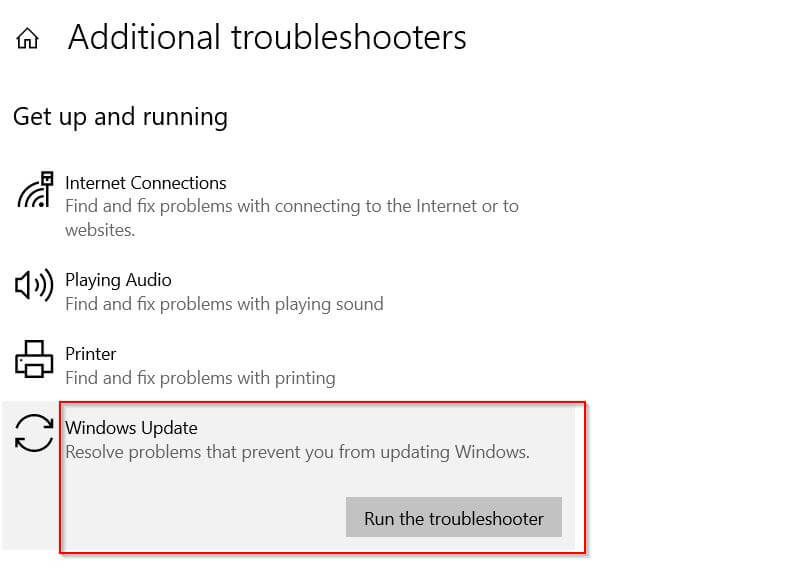
- Siga las instrucciones en pantalla y complete el proceso.
- Vuelva a instalar la actualización y compruebe si el problema persiste.
Método 2: reiniciar el servicio de actualización de Windows
A menudo, el mal funcionamiento del proceso de Windows da como resultado que no dé un resultado adecuado para el proceso ejecutado, por lo tanto, para solucionar el problema, debe reiniciar el servicio nuevamente. Siga estas instrucciones sobre cómo hacerlo:
- Abra el cuadro de diálogo EJECUTAR presionando las teclas Win + R al mismo tiempo.
- Escriba services.msc y presione Entrar.
- Busque el servicio denominado Actualización de Windows y Servicio de transferencia inteligente en segundo plano.
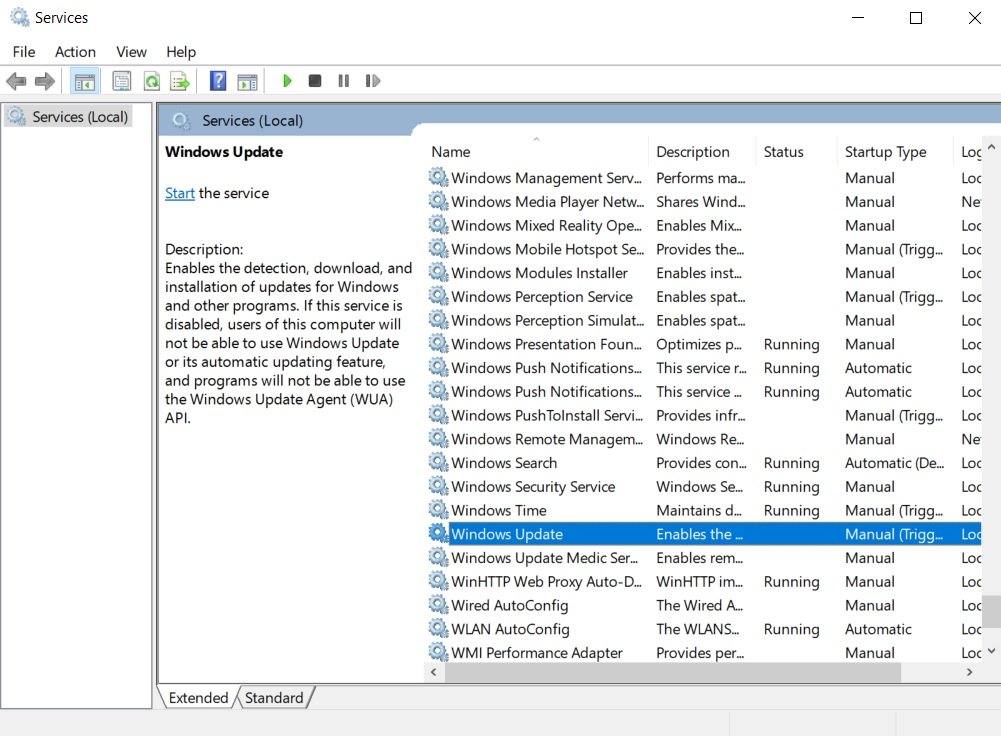
- Ahora haga doble clic en él y verifique si el proceso está detenido o en ejecución.
- Si se está ejecutando, haga clic en la lista Estado y seleccione Iniciar.
- Y si el proceso se está ejecutando, haga clic en Lista de servicios y seleccione Reiniciar.
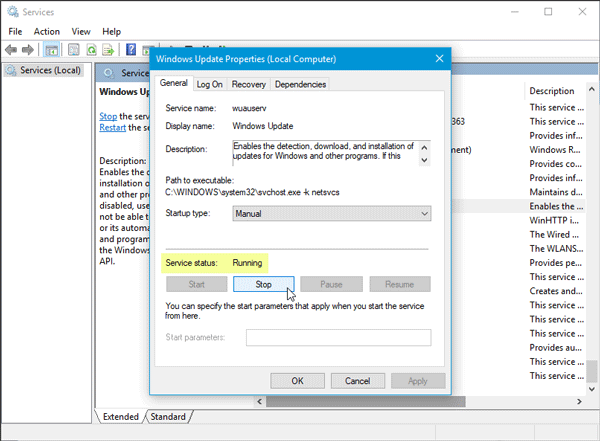
- Ahora haga clic en Aplicar, luego en Aceptar y cierre la ventana.
- Reinicie su sistema informático y compruebe de nuevo el error.
Método 3: Ejecute la herramienta SFC y DISM
A veces, los archivos del sistema dañados son la razón detrás de este problema y la Verificación de archivos del sistema (SFC) y DISM son herramientas de línea de comandos que se utilizan para encontrar y reparar cualquier archivo del sistema dañado que se puede usar a través del Símbolo del sistema de Windows. Siga los pasos que se mencionan a continuación sobre cómo hacerlo:
- Haga clic en el menú Inicio y luego vaya a la barra de búsqueda.
- Escriba cmd y elija Símbolo del sistema de la lista de mejores coincidencias.
- Ahora haga clic en la opción Ejecutar como administrador.
- Escriba estos comandos uno por uno seguido de enter.
- sfc /escanear ahora
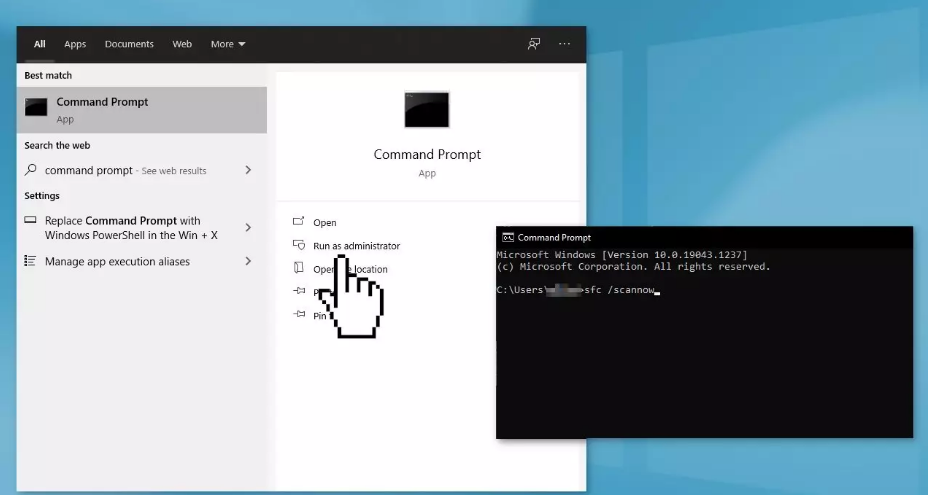
- DISM /En línea /Imagen de limpieza /Restaurar salud
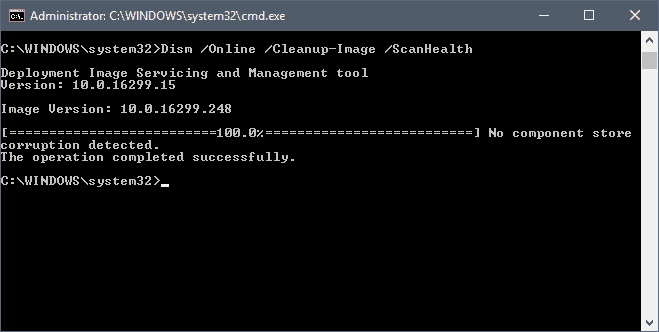
- Deje que ambos comandos completen el reinicio de su sistema.
Las herramientas de la línea de comandos no son muy efectivas en algunos casos, por lo que le recomendamos que utilice la herramienta de reparación de PC. Esta herramienta no solo analiza a fondo todo el sistema en busca de problemas como archivos dañados, entradas de registro faltantes o archivos DLL dañados y los repara automáticamente utilizando sus algoritmos avanzados y su sistema lógico mecanizado.
⇓DESCARGAR LA HERRAMIENTA DE REPARACIÓN DE PC AHORA⇓
Método 4: restablecer completamente los componentes de actualización de Windows
Restablecer el componente de actualización de Windows es un proceso complejo pero tiene una de las tasas de éxito más altas según lo informado por los usuarios. Estos son los pasos necesarios para hacerlo:
- Abra el símbolo del sistema con privilegios administrativos. (para obtener ayuda, consulte el método anterior)
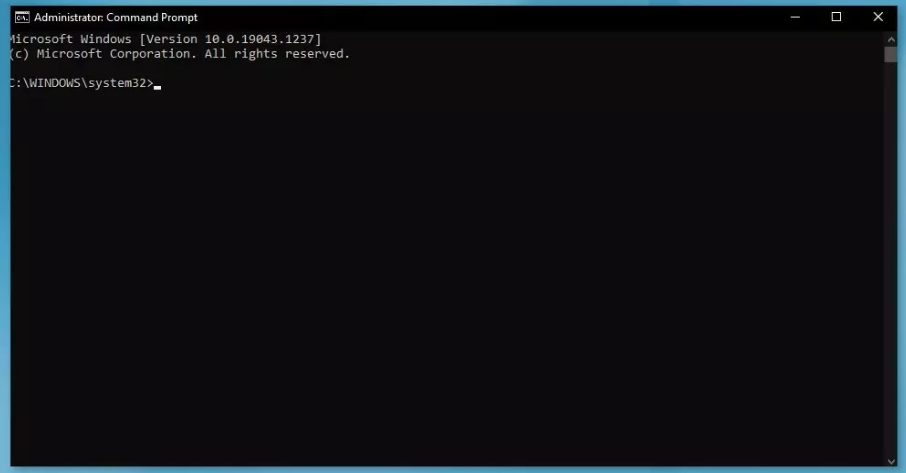
- Escriba estas líneas de comando y presione la tecla Intro después de cada una:
bits de parada de red
parada neta wuauserv
parada neta appidsvc
parada neta cryptsvc
Eliminar “%ALLUSERSPROFILE%\Application Data\Microsoft\Network\Downloader\*.*”
rmdir %systemroot%\Distribución de software /S /Q
rmdir %systemroot%\system32\catroot2 /S /Q
regsvr32.exe /s atl.dll
regsvr32.exe /s urlmon.dll
regsvr32.exe /s mshtml.dll
restablecimiento de netsh winsock
proxy de restablecimiento de netsh winsock
bits de inicio neto
inicio neto wuauserv
appidsvc de inicio neto
cryptSvc de inicio neto
- Después de completar el proceso, reinicie el sistema de su computadora y verifique si ocurre el problema.
Método 5: utilice la herramienta de creación de medios
Si ninguno de los métodos anteriores ayudó, debe actualizar manualmente su sistema operativo Windows siguiendo las instrucciones que se detallan a continuación:
- Abra el navegador web en su sistema informático.
- Ahora muévase al sitio web oficial de medios de instalación de Windows.
- Descargue la herramienta requerida.
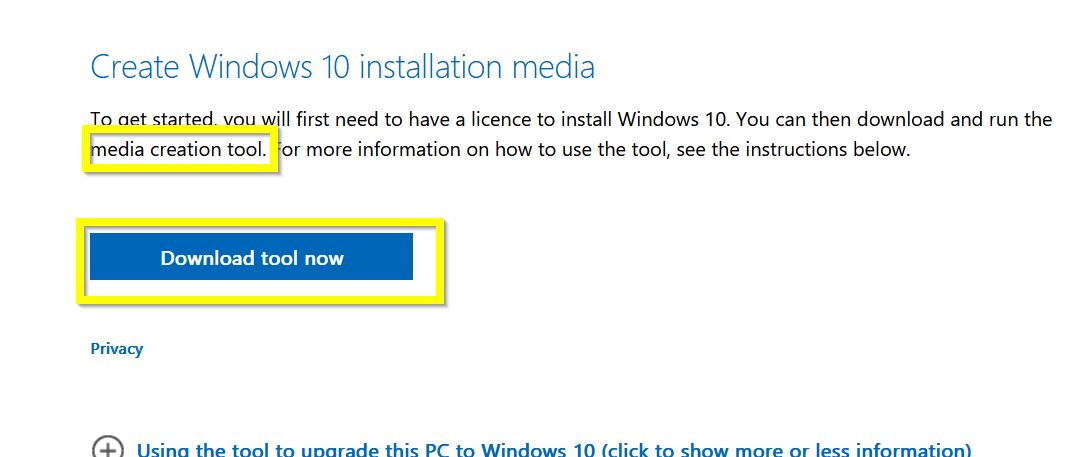
- Instale la herramienta siguiendo las instrucciones en pantalla.
- Abra la herramienta y acepte los términos de la condición.
- Ahora seleccione la opción Actualizar esta PC ahora.
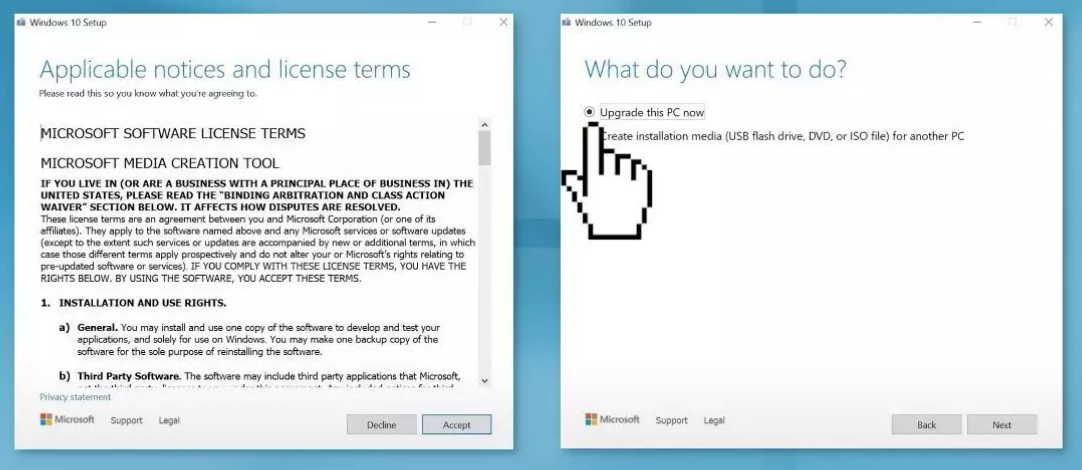
- Deja que termine el proceso y comprueba si el problema persiste.
Conclusión
Con cada actualización del sistema operativo Windows se vuelve más cambiante y refinada, pero a veces tiende a generar problemas como que KB5015730 no se instala. Si bien la mayoría de estos problemas son fáciles de manejar y se pueden resolver. Por lo tanto, si usted es uno de esos usuarios que enfrenta un problema similar, siga estos métodos y sus instrucciones para solucionar el problema con facilidad.